- Η διόρθωση σφαλμάτων TLS υπόσχεται μέγιστη ασφάλεια, προστατεύοντάς σας από επιθέσεις.
- Όταν ένας πελάτης και ο διακομιστής δεν μπορούν να επικοινωνήσουν χρησιμοποιώντας το πρωτόκολλο TLS/SSL, παρουσιάζεται αυτό το σφάλμα.
- Η χειραψία TLS είναι ο μηχανισμός που εκκινεί μια κρυπτογραφημένη συνεδρία επικοινωνίας.
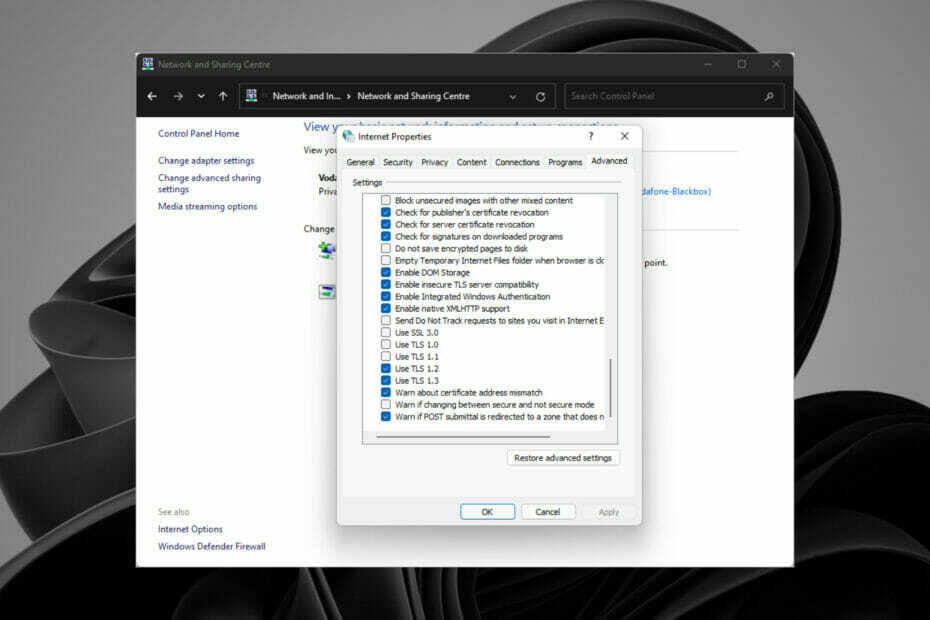
ΧΕΓΚΑΤΑΣΤΑΣΗ ΚΑΝΟΝΤΑΣ ΚΛΙΚ ΣΤΟ ΑΡΧΕΙΟ ΛΗΨΗΣ
- Κατεβάστε το Restoro PC Repair Tool που συνοδεύεται από πατενταρισμένες τεχνολογίες (διαθέσιμο δίπλωμα ευρεσιτεχνίας εδώ).
- Κάντε κλικ Εναρξη σάρωσης για να βρείτε ζητήματα των Windows 11 που θα μπορούσαν να προκαλούν προβλήματα υπολογιστή.
- Κάντε κλικ Φτιάξ'τα όλα για να διορθώσετε ζητήματα που επηρεάζουν την ασφάλεια και την απόδοση του υπολογιστή σας
- Το Restoro έχει ληφθεί από 0 αναγνώστες αυτόν τον μήνα.
Το TLS είναι ένα πρωτόκολλο Διαδικτύου που βοηθά στην παροχή ασφαλών επικοινωνιών και απορρήτου στο Διαδίκτυο.
Κατά την επικοινωνία στο πρωτόκολλο HTTPS, τόσο ο πελάτης όσο και ο διακομιστής περνούν από μια χειραψία TLS με έλεγχο ταυτότητας και κρυπτογράφηση.
Η όλη διαδικασία περιλαμβάνει αλλαγή του δημόσιου και του ιδιωτικού κλειδιού ελέγχοντας την έκδοση TLS και αλλάζοντας τις περιόδους σύνδεσης που χρησιμοποιούνται για την επικοινωνία.
Υπάρχουν διάφοροι τύποι TLS: TLS 1.0, T.L.S 1.2 και TLS 1.3
Το TLS χρησιμοποιεί κρυπτογραφία για να διατηρεί ασφαλείς ευαίσθητες πληροφορίες και μυστικά χρησιμοποιώντας συνεδρίες.
Θα καλύψουμε μερικά από τα κοινά σφάλματα TLS, τις αιτίες και πώς να τα διορθώσετε.
Ποιες είναι οι αιτίες για το σφάλμα TLS;
Υπάρχουν τρεις τύποι σφαλμάτων TLS: σφάλμα 0x8009030f, αποτυχία ασφαλίσεως του καναλιού TLS και σφάλμα SCHANNEL.
Τα περισσότερα από αυτά τα σφάλματα προκύπτουν λόγω του συστήματος αρχείων, των αρχείων μητρώου και της σύνδεσης στο Διαδίκτυο.
Οι ακόλουθοι παράγοντες προκαλούν τα σφάλματα TLS:
- Κατεστραμμένα αρχεία συστήματος
- Παρεμβολές από λογισμικό προστασίας από ιούς που εμποδίζουν τη σύνδεση με τον διακομιστή.
- Ζητήματα ενημερώσεων των Windows
- Λανθασμένη ρύθμιση παραμέτρων αρχείων και προγραμμάτων περιήγησης.
- Ύπαρξη κακόβουλου λογισμικού και ιών.
- Ο διακομιστής δεν υποστηρίζει τα πρωτόκολλα του πελάτη.
- Η αναντιστοιχία μεταξύ των διαμορφωμένων τιμών του πελάτη με αυτές του διακομιστή. Το Server Cipher Suites δεν υποστηρίζει τις σουίτες του πελάτη.
Όπως μπορείτε να δείτε, υπάρχει μεγάλη ποικιλία όσον αφορά το τι μπορεί να προκαλέσει το πρόβλημα που αναφέρθηκε παραπάνω, και αν βρεθείτε σε αυτήν την κατάσταση, αυτός ο οδηγός θα σας φανεί χρήσιμος.
Πώς μπορώ να διορθώσω το σφάλμα TLS στα Windows 11;
1. Ενημερώστε την ημερομηνία και ώρα συστήματος
- μεταβείτε στο Κουτί αναζήτησης, τύπος Ρυθμίσεις ημερομηνίας και ώρας, και πατήστε Εισαγω για να ανοίξετε τη σελίδα ρυθμίσεων.
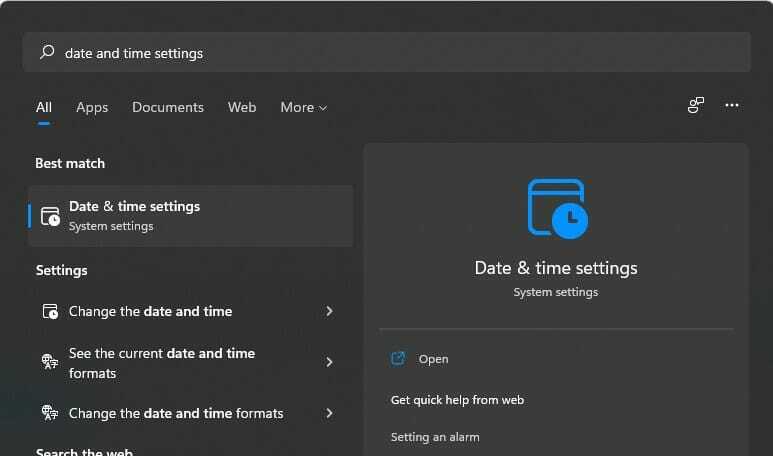
- Επιλέξτε το Επιλογή ημερομηνίας και ώρας και επιλέξτε το δικό σας Ζώνη ώρας και γυρίστε το Ρυθμίστε την ώρα αυτόματα ενεργοποιημένο έτσι ώστε η ώρα να προσαρμόζεται αυτόματα.
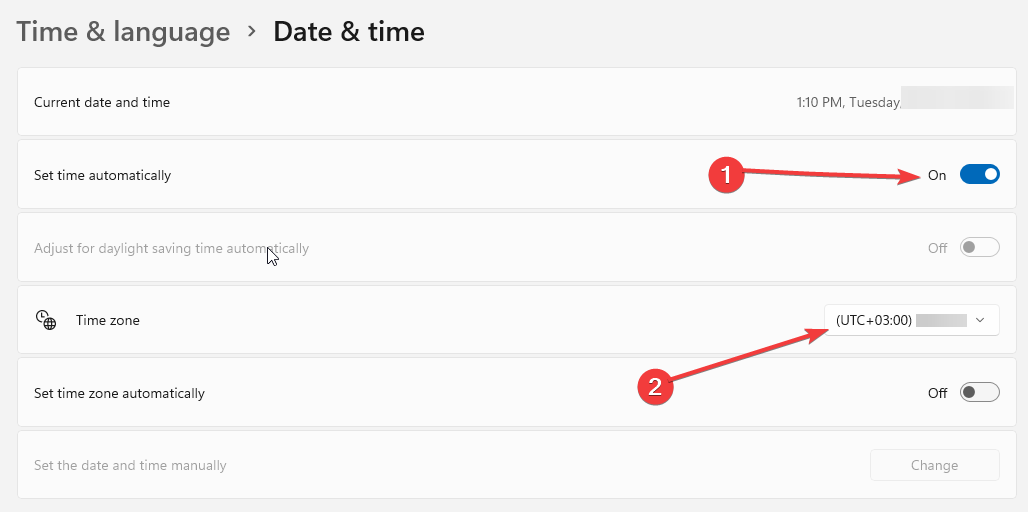
2. Χρησιμοποιήστε ένα εργαλείο αντιμετώπισης προβλημάτων τρίτου μέρους
Ορισμένα σφάλματα συστήματος όπως το TLS μπορεί να είναι πολύ απογοητευτικά και, μερικές φορές, η αιτία τους είναι άγνωστη. Ένα αξιόπιστο εργαλείο τρίτων όπως το Restoro είναι η καλύτερη λύση.

Αυτό το λογισμικό σαρώνει ολόκληρο τον υπολογιστή σας, αναζητώντας τυχόν σφάλματα, διορθώνοντας ή εξαλείφοντας τα.
Συμβουλή ειδικού: Ορισμένα ζητήματα υπολογιστών είναι δύσκολο να αντιμετωπιστούν, ειδικά όταν πρόκειται για κατεστραμμένα αποθετήρια ή για αρχεία Windows που λείπουν. Εάν αντιμετωπίζετε προβλήματα με την επιδιόρθωση ενός σφάλματος, το σύστημά σας μπορεί να είναι μερικώς κατεστραμμένο. Συνιστούμε να εγκαταστήσετε το Restoro, ένα εργαλείο που θα σαρώσει το μηχάνημά σας και θα εντοπίσει ποιο είναι το σφάλμα.
Κάντε κλικ ΕΔΩ για λήψη και έναρξη επισκευής.
Το λογισμικό μπορεί να δημιουργήσει ένα σημείο επαναφοράς πριν από την εκκίνηση. Αυτό σας δίνει τη δυνατότητα να επαναφέρετε τις προηγούμενες εκδόσεις σας σε περίπτωση που κάτι πάει στραβά.
Αυτό το εργαλείο διορθώνει επίσης κατεστραμμένα DLL, σφάλματα συστήματος, λογισμικό υποκλοπής spyware και κακόβουλο λογισμικό, διπλότυπα ή κατεστραμμένα αρχεία και βελτιστοποιεί το σύστημά σας για καλύτερες ταχύτητες.
⇒ Αποκτήστε το Restoro
3. Προσθέστε TLS 1.0, 1.2 και 1.3 στον επεξεργαστή μητρώου
- Τύπος Windows+R στο πληκτρολόγιο για να ανοίξετε το κενό πλαίσιο αναζήτησης.
- Τύπος Regedit και κάντε κλικ Εντάξει.

- Πλοηγηθείτε σε αυτό το μονοπάτι:
HKEY_LOCAL_MACHINE/SOFTWARE/Microsoft/.NETFramework/v4.0.30319 - Κάντε δεξί κλικ για να δημιουργήσετε ένα νέο D-WORD (32-bit) αξία μητρώου.
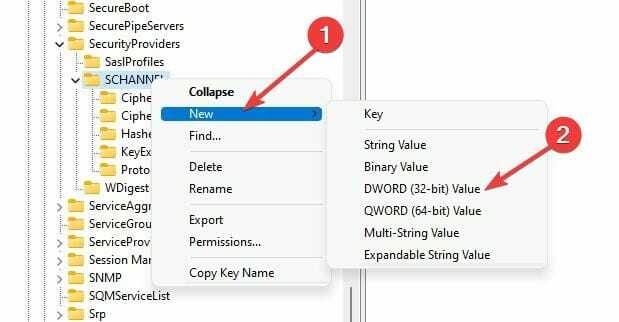
- Ονόμασέ το SchUseStrongCrypto και ορίστε την τιμή του σε 1.
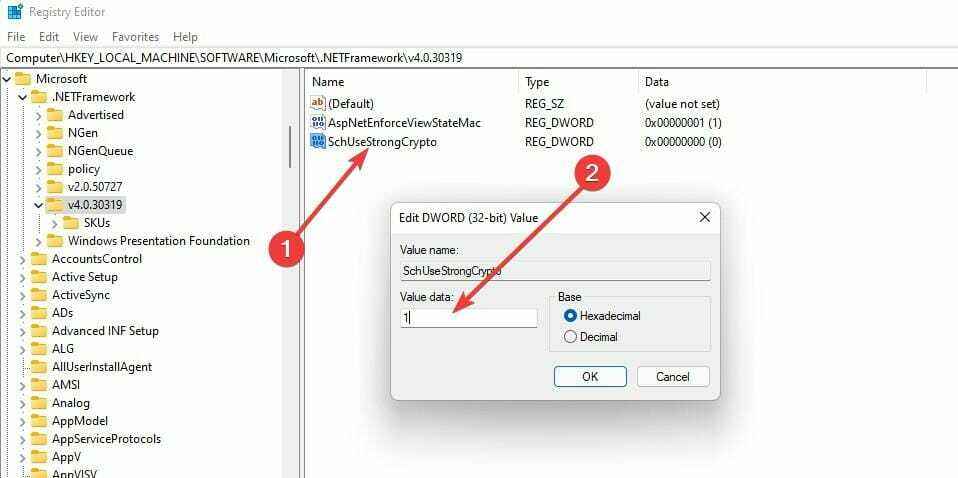
4. Επεξεργαστείτε τη λίστα Chiper Suite
- Τύπος Windows κλειδί+ R για να ανοίξετε το άδειο κουτί.
- Τύπος gpedit.msc στο και κάντε κλικ Εντάξει για να ανοίξετε τον Επεξεργαστή πολιτικής τοπικής ομάδας.
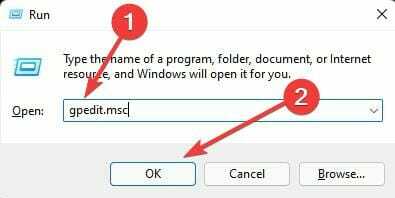
- Κάντε κλικ στο Διαμόρφωση υπολογιστή, και επιλέξτε Πρότυπα διαχείρισης.
- Επιλέγω Δίκτυο και ανοίξτε το Φάκελος SSL Configuration Settings.
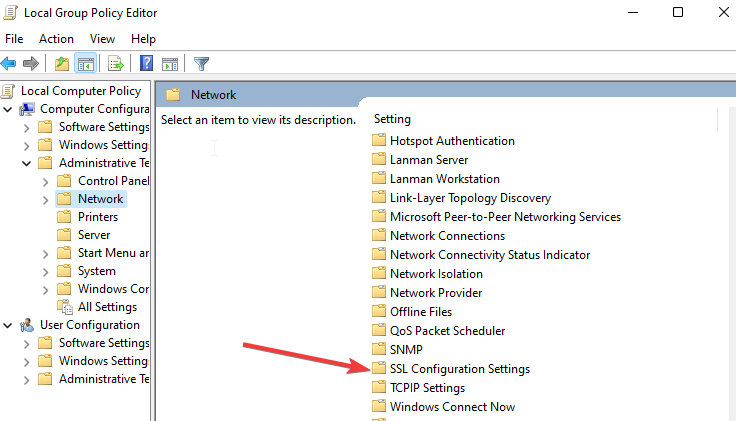
- Κάντε δεξί κλικ Παραγγελία SSL Cipher Suite ρυθμίσεις και κάντε κλικ Επεξεργασία.
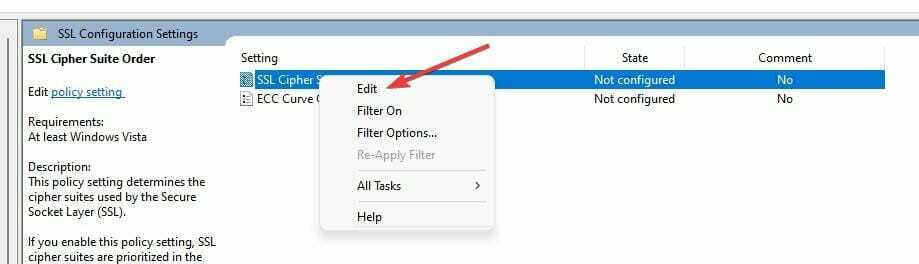
- Επιλέξτε το επιτρέπωδ επιλογή.
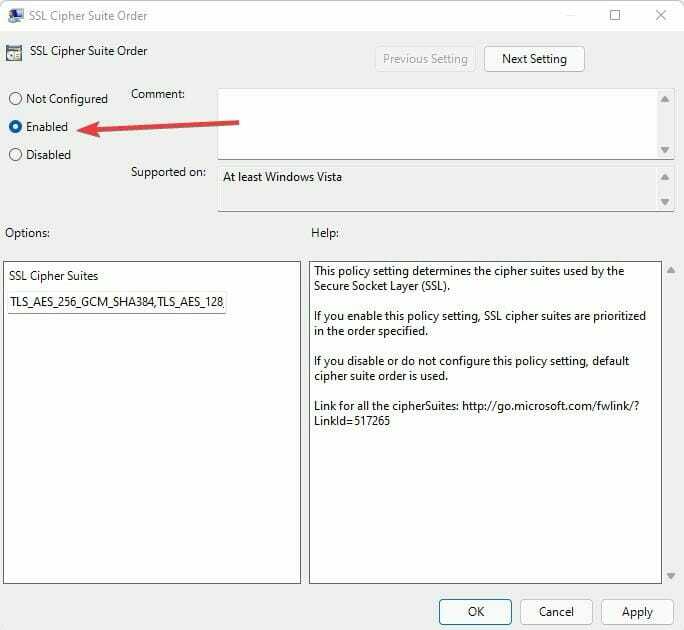
- Αντιγράψτε το Κωδικοί SSL/TLS Cipher Suit και επικολλήστε τα σε οποιοδήποτε πρόγραμμα επεξεργασίας όπως το Σημειωματάριο.
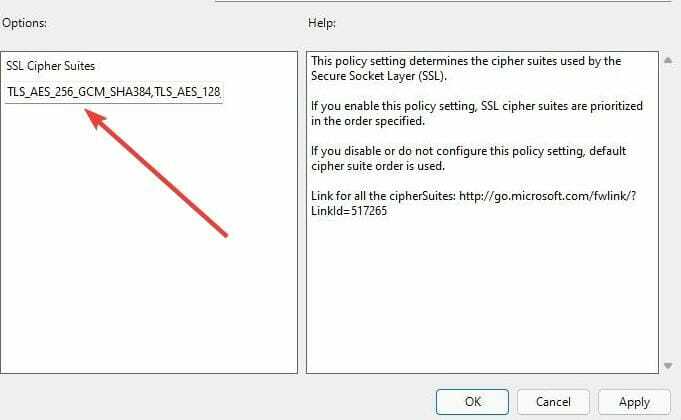
- Τροποποιήστε τη λίστα για να ταιριάζει με τη λίστα στο ισοζύγιο φόρτωσης: σουίτες τσιπ TLS_RSA στην κορυφή, ακολουθούμενες από TLS_ECDHE και, στη συνέχεια, αφαιρέστε αυτές τις δύο TLS_DHE_RSA_WITH_AES_128_CBC_SHA, TLS_DHE_RSA_WITH_AES_256_CBC_SH λόγω διαλειτουργικότητας. Επικολλήστε τις σουίτες και κάντε κλικ Εντάξει. Βεβαιωθείτε ότι ακολουθήστε τη σωστή λίστα κρυπτογράφησης για να ταιριάζει.
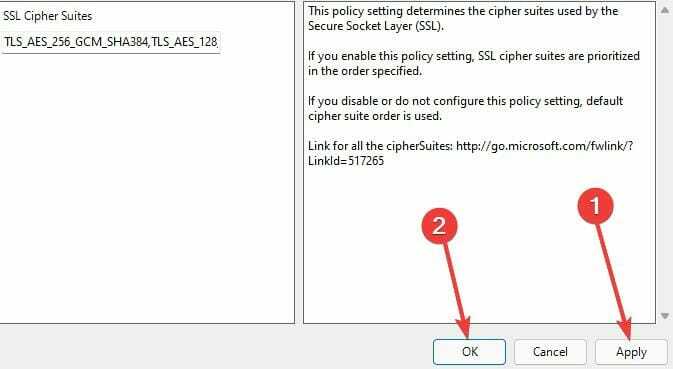
- Κάντε επανεκκίνηση του υπολογιστή.
Τα Cipher Suites διαθέτουν αλγόριθμους που βοηθούν στην κρυπτογράφηση, τον έλεγχο ταυτότητας και την ανταλλαγή κλειδιών σε ασφαλή δίκτυα.
5. Εκτελέστε DISM και SFC Scan
- Κάντε κλικ στο Κουτί αναζήτησης, τύπος Γραμμή εντολών.
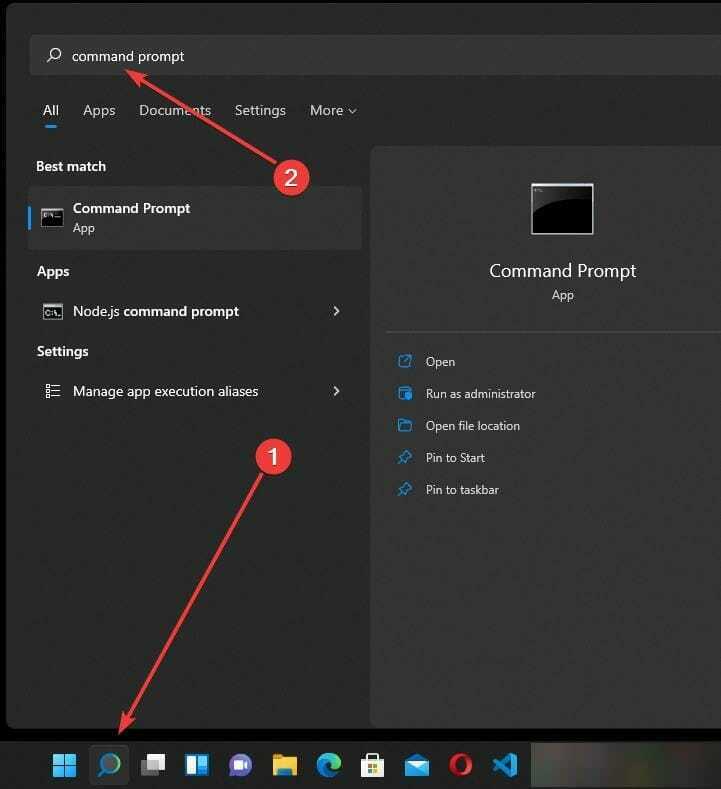
- Επίλεξε το Εκτελέστε ως διαχειριστής επιλογή.
- Τύπος sfc /scannow και χτυπήστε Εισαγω. Περιμένετε μερικά λεπτά για να ολοκληρωθεί η διαδικασία έως και 100%.
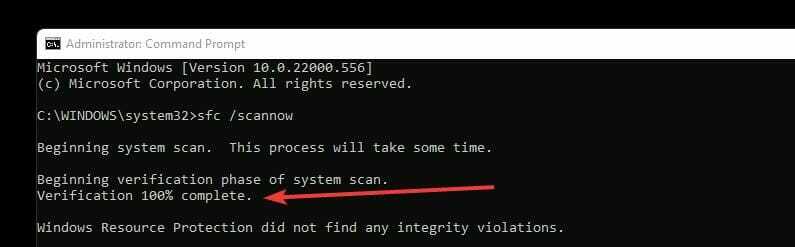
- Επαναλάβετε τα βήματα 1 και 2.
- Πληκτρολογήστε την παρακάτω εντολή και πατήστε Enter για να την εκτελέσετε:
DISM /Online /Cleanup-Image /CheckHealth
- Βελτιωμένες λειτουργίες που υποστηρίζονται από AI έρχονται στο Microsoft Teams
- Ελέγξτε το νέο Windows 11 Build 22621.160 (Beta)
- Ο ελεγκτής Windows 11 δεν λειτουργεί; 5 τρόποι για να το διορθώσετε τώρα
- 3 τρόποι για να ενεργοποιήσετε το TLS 1.2 σε όλες τις εκδόσεις των Windows το 2022
- Επανεκκίνηση του υπολογιστή κατά την αναπαραγωγή παιχνιδιών; 7 τρόποι για να το διορθώσετε γρήγορα
6. Απενεργοποιήστε και ενεργοποιήστε τις ενημερώσεις των Windows
- Τύπος Windows + R ταυτόχρονα για να ανοίξετε το άδειο κουτί.
- Τύπος υπηρεσίες.msc και κάντε κλικ Εντάξει για να ανοίξετε τη σελίδα υπηρεσιών.
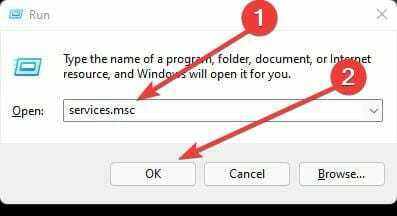
- Επίλεξε το Ενημερωμένη έκδοση για Windows επιλογή.
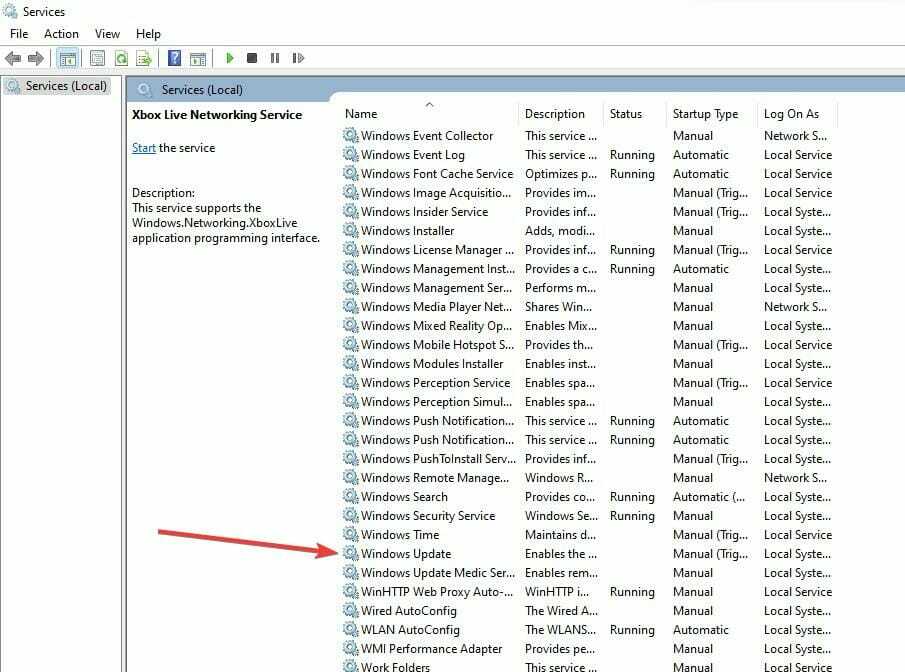
- Κάντε δεξί κλικ στο Ενημερώσεις των Windows και σταματήστε τους.
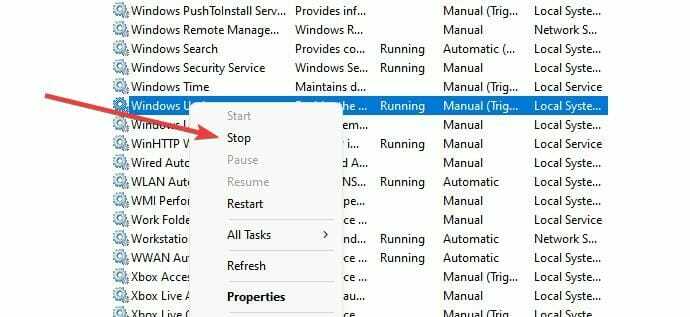
- Επαναλάβετε τη διαδικασία 1
- Τύπος %windir%\SoftwareDistribution\DataStore στο πλαίσιο και κάντε κλικ Εντάξει για να διαγράψετε την προσωρινή μνήμη ενημερώσεων και να ανοίξετε ένα νέο παράθυρο.
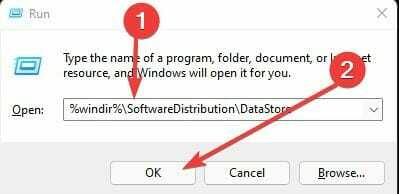
- Επιλέξτε όλα τα περιεχόμενα αυτού του φακέλου πατώντας Ctrl + ΕΝΑ και χτυπήστε Διαγράφω κουμπί για να τα διαγράψετε.
- Επαναλάβετε τα βήματα 1 και 2.
- Κάντε δεξί κλικ στο Ενημερωμένη έκδοση για Windows επιλογές και Κάντε κλικ στο Έναρξη. Κάντε επανεκκίνηση του υπολογιστή για να αποθηκεύσετε τις αλλαγές.
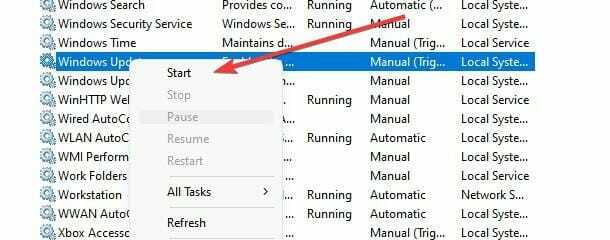
7. Να επιτρέπονται κρυπτογράφηση SSL
- Τύπος Windows + R ταυτόχρονα για να ανοίξετε ένα νέο κενό πλαίσιο.
- Τύπος Regedit στο κουτί και πατήστε Εισαγω για πρόσβαση στον Επεξεργαστή Μητρώου.
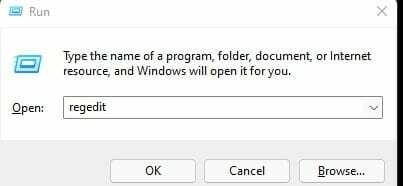
- Παω σε HKEY_LOCAL_MACHINE και ανοίξτε το φάκελο SOFTWARE και ο εκλεκτός πολιτικών.
- Κάντε κλικ στο Microsoft έπειτα Κρυπτογράφηση.
- Κτύπημα Διαμόρφωση και κάντε διπλό κλικ για επέκταση σε SSL. Κάντε κλικ στο 00010002 και ελέγξτε αν έχει εκχωρηθεί μια τιμή συνάρτησης.
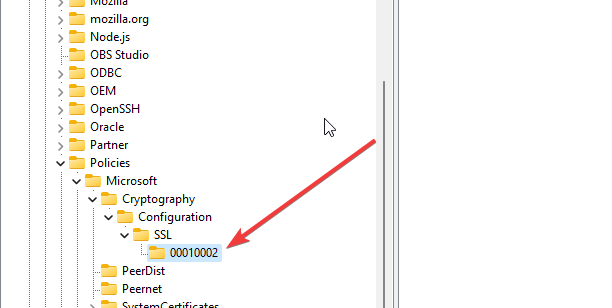
- Εάν υπάρχει, αφαιρέστε την τιμή που έχει εκχωρηθεί στις συναρτήσεις για να μειώσετε τα όρια των κρυπτογράφησης SSL/TLS.
8. Τροποποιήστε το Μητρώο
- Τύπος Windows + Rταυτόχρονα για να ανοίξετε ένα νέο κενό πλαίσιο.
- Τύπος Regedit στο κουτί και χτύπησε Εισαγω για πρόσβαση στον Επεξεργαστή Μητρώου.
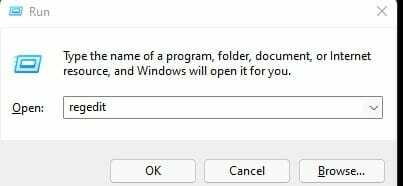
- Κάντε κλικ στην παρακάτω διαδρομή:
Υπολογιστής\HKEY_LOCAL_MACHINE\SYSTEM\CurrentControlSet\Control\SecurityProviders\SCHANNEL - Στο ΣΚΑΝΑΛΙ κάντε δεξί κλικ στο φάκελο επιλέξτε Νέο D-WORD 32-bit τιμή για τη δημιουργία νέου κλειδιού.
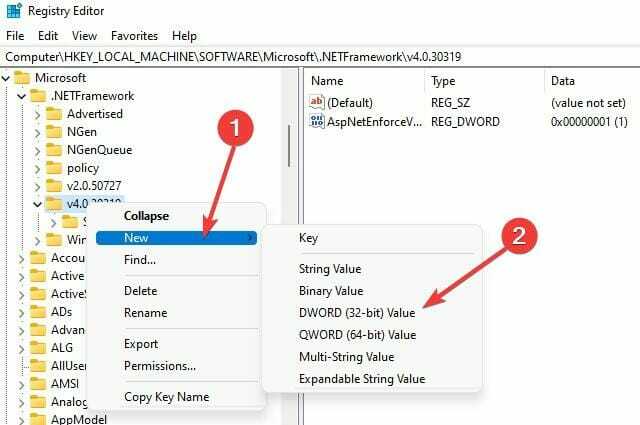
- Ονομάστε το ως Καταγραφή συμβάντων.
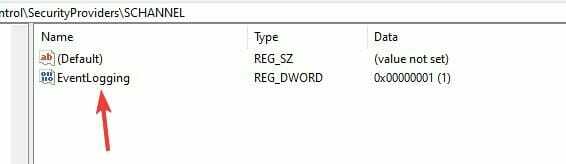
- Κάντε δεξί κλικ στο κλειδί που δημιουργήθηκε, αλλάξτε τα δεδομένα τιμής σε 1 και τη βάση σε δεκαεξαδικό και κάντε κλικ Εντάξει για να εφαρμόσετε τις αλλαγές.
- Παω σε HKEY_LOCAL_MACHINE>ΛΟΓΙΣΜΙΚΟ>Πολιτικές>Microsoft>Windows>WindowsUpdate και αναζητήστε WUServer και WIStatusServer. Εάν υπάρχουν, διαγράψτε και τα δύο.
- Μετά από αυτές τις διαδικασίες, επανεκκινήστε το μηχάνημα και ελέγξτε εάν το σφάλμα διορθώθηκε
9. Απενεργοποιήστε το antivirus
Κάποιο λογισμικό προστασίας από ιούς έχει αποτέλεσμα αποκλείοντας ορισμένες ρυθμίσεις και την κυκλοφορία.
Για να ελέγξετε εάν είναι πρόβλημα, απενεργοποιήστε ορισμένες λειτουργίες προστασίας από ιούς ή απενεργοποιήστε το εντελώς και προσπαθήστε να αποκτήσετε ξανά πρόσβαση.
Εάν λειτουργεί, αλλάξτε τις ρυθμίσεις του ή απεγκαταστήστε το για να βεβαιωθείτε ότι τα σφάλματα δεν θα εμφανιστούν ξανά.
10. Αλλάξτε τις ρυθμίσεις TLS του προγράμματος περιήγησης
- Ανοίξτε το πρόγραμμα περιήγησης που χρησιμοποιείτε είτε Chrome, Mozilla Firefox, Microsoft Edge κ.λπ. Για παράδειγμά μας, θα πάμε με το Chrome. Ανοίξτε το Google Chrome. ΤύποςAlt + φά για να ανοίξετε τις Ρυθμίσεις.
- Κάνε κλικ στο Προηγμένες ρυθμίσεις και επιλέξτε Σύστημα. Κάντε κλικ στο Χρησιμοποιήστε το T.L.S 1.2 και Χρησιμοποιήστε το T.L.S 1.3 επιλογές και κάντε κλικ Ισχύουν.
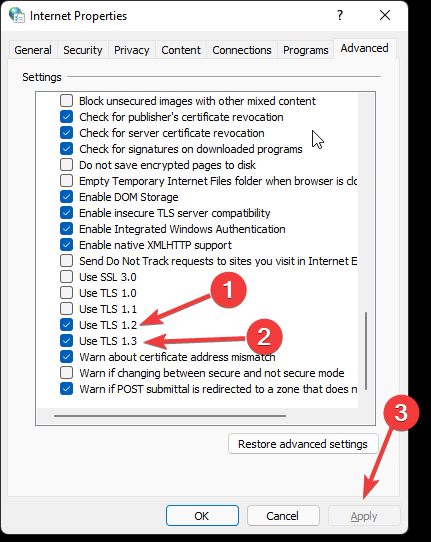
- Κάντε κλικ Εντάξει για να αποθηκεύσετε τις αλλαγές και να επανεκκινήσετε το πρόγραμμα περιήγησης Chrome.
Πώς μπορώ να αποτρέψω το σφάλμα TLS;
Το TLS διασφαλίζει ότι τα δεδομένα μεταδίδονται με ασφάλεια λόγω της κρυπτογράφησης που εμποδίζει τους εγκληματίες του κυβερνοχώρου να εξαπολύσουν τις επιθέσεις και να προσπαθούν να παρέμβουν σε αυτές.
Αποτρέπει κακόβουλο λογισμικό και άλλες επιθέσεις που μπορούν να συλλέξουν δεδομένα όπως συναλλαγές, προσωπικά στοιχεία, κ.λπ.
Μπορείτε να επιλέξετε να λαμβάνετε ειδοποιήσεις όταν χρησιμοποιείτε καλά διαμορφωμένο TLS, διευκολύνοντας τη διόρθωση τυχόν σφαλμάτων που αντιμετωπίζετε εσείς ή ο χρήστης.
Το καλά διαμορφωμένο TLS χωρίς σφάλματα δίνει στους επισκέπτες την ευκαιρία να εμπιστευτούν και να χρησιμοποιήσουν τον ιστότοπό σας χωρίς καμία ανησυχία.
Για να διασφαλίσετε ότι είστε ασφαλείς κατά την περιήγηση ή τη χρήση του Διαδικτύου, εσείς χρησιμοποιήστε ένα VPN για να το κρατήσει ιδιωτικό.
Ελπίζω ότι μια από τις λύσεις μας λειτούργησε για εσάς. Μοιραστείτε τις σκέψεις σας σχετικά με αυτό το πρόβλημα στην παρακάτω ενότητα σχολίων.
 Έχετε ακόμα προβλήματα;Διορθώστε τα με αυτό το εργαλείο:
Έχετε ακόμα προβλήματα;Διορθώστε τα με αυτό το εργαλείο:
- Κατεβάστε αυτό το εργαλείο επισκευής υπολογιστή Αξιολογήθηκε Εξαιρετική στο TrustPilot.com (η λήψη ξεκινά από αυτή τη σελίδα).
- Κάντε κλικ Εναρξη σάρωσης για να βρείτε ζητήματα των Windows που θα μπορούσαν να προκαλούν προβλήματα στον υπολογιστή.
- Κάντε κλικ Φτιάξ'τα όλα για να διορθώσετε προβλήματα με τις κατοχυρωμένες τεχνολογίες (Αποκλειστική Έκπτωση για τους αναγνώστες μας).
Το Restoro έχει ληφθεί από 0 αναγνώστες αυτόν τον μήνα.